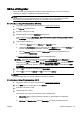User manual
◦
Utskrift uten kantlinjer: Velg denne funksjonen for å skrive ut fotografier uten kantlinjer. Ikke
alle papirtyper støtter denne funksjonen. Du vil se et varselikon ved siden av alternativet
hvis den valgte papirtypen i nedtrekkslisten Medier ikke støtter funksjonen.
◦
Behold oppsett: Denne funksjonen fungerer bare med tosidig utskrift. Hvis bildet er større
enn det utskrivbare området, velger du denne funksjonen for å skalere sideinnholdet slik at
det får plass og ikke oppretter ekstra sider.
◦
HP Real Life-teknologi: Denne funksjonen jevner ut og gjør bilder og grafikk skarpere for å
gi en bedre utskriftskvalitet.
◦
Hefte: Lar deg skrive ut et dokument med flere sider som et hefte. Funksjonen plasserer to
sider på hver side av et ark, som deretter kan brettes til et hefte som er halvparten så stort
som papiret. Velg en innbindingsmetode fra nedtrekkslisten, og klikk på OK.
●
Hefte-Venstreinnbinding: Innbindingssiden etter bretting til et hefte kommer på venstre
side. Velg dette alternativet hvis du leser fra venstre mot høyre.
●
Hefte-Høyreinnbinding: Innbindingssiden etter bretting til et hefte kommer på høyre
side. Velg dette alternativet hvis du leser fra høyre mot venstre.
MERK: Forhåndsvisningen i kategorien Oppsett kan ikke reflektere det du velger fra
nedtrekkslisten Hefte.
◦
Sidekanter: Lar deg legge til kanter rundt sidene hvis du skriver ut dokumentet med to eller
flere sider per ark.
MERK: Forhåndsvisningen i kategorien Oppsett kan ikke reflektere det du velger fra
nedtrekkslisten Sidekanter.
●
Du kan bruke en utskriftssnarvei for å spare tid. En utskriftssnarvei lagrer innstillingsverdier som
passer for en bestemt type jobb, slik at du kan angi alle alternativene med ett klikk. Hvis du vil
bruke den, går du til kategorien Utskriftssnarvei, velger en utskriftssnarvei og klikker på OK.
Hvis du vil legge til en ny utskriftssnarvei, angir du innstillinger i kategorien Oppsett eller Papir/
kvalitet. Klikk deretter på kategorien Utskriftssnarvei, klikk på Lagre som og skriv inn et navn, og
klikk deretter på OK.
Hvis du vil slette en utskriftssnarvei, velger du den og klikker på Slett.
MERK: Du kan ikke slette standardsnarveiene.
Tips for skriverinnstillinger (OS X)
●
I dialogboksen Skriv ut bruker du lokalmenyen Papirstørrelse til å velge størrelsen på papiret
som ligger i skriveren.
●
Velg Papirtype/kvalitet-menyen i dialogboksen Skriv ut, og velg riktig papirtype og kvalitet.
●
Hvis du vil skrive ut et svart-hvitt-dokument med bare svart blekk, velger du Papirtype/kvalitet fra
menyen og velger Gråtoner fra lokalmenyen Farger.
50 Kapittel 3 Utskrift NOWW